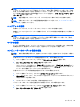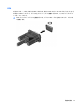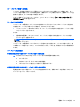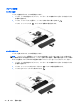User guide
Table Of Contents
- ようこそ
- コンピューターの概要
- ネットワークへの接続
- キーボード、タッチ ジェスチャ、およびポインティング デバイスを使用した操作
- マルチメディア
- 電源の管理
- 外付けカードおよび外付けデバイス
- ドライブ
- セキュリティ
- メンテナンス
- バックアップおよび復元
- [Computer Setup](BIOS)、マルチブート、およびシステム診断
- サポート
- 仕様
- コンピューターの持ち運び
- トラブルシューティング
- 静電気対策
- 索引

バッテリに関する詳細情報の確認
[HP Support Assistant]では、バッテリに関するツールと情報が提供されます。バッテリ情報にアク
セスするには、スタート画面で HP Support Assistant アプリケーションを選択してから、[バッテ
リおよびパフォーマンス]を選択します。
●
バッテリの性能をテストするための[HP バッテリ チェック]ツール
●
バッテリの寿命を延ばすための、バッテリ ゲージの調整、電源管理、および適切な取り扱いと
保管に関する情報
●
バッテリの種類、仕様、ライフ サイクル、および容量に関する情報
バッテリ情報にアクセスするには、以下の操作を行います。
▲
バッテリ情報にアクセスするには、スタート画面で HP Support Assistant アプリケーションを
選択してから、[バッテリおよびパフォーマンス]を選択します。
[HP バッテリ チェック]の使用
[HP Support Assistant]では、コンピューターに取り付けられているバッテリの状態について情報を
提供します。
[HP バッテリ チェック]を実行するには、以下の操作を行います。
1. AC アダプターをコンピューターに接続します。
注記: [HP バッテリ チェック]を正常に動作させるため、コンピューターを外部電源に接続し
ておく必要があります。
2. バッテリ情報にアクセスするには、スタート画面で HP Support Assistant アプリケーションを
選択してから、[バッテリおよびパフォーマンス]を選択します。
[HP バッテリ チェック]は、バッテリとそのセルを検査して、バッテリとそのセルが正常に機能して
いるかどうかを確認し、検査の結果を表示します。
バッテリ充電残量の表示
▲
Windows デスクトップで、タスクバーの右端の通知領域にある[電源メーター]アイコンの上にポ
インターを移動します。
バッテリの放電時間の最長化
バッテリの放電時間は、バッテリ電源で動作しているときに使用する機能によって異なります。バッ
テリの容量は自然に低下するため、バッテリの最長放電時間は徐々に短くなります。
バッテリの放電時間を長く保つには、以下の点に注意してください。
●
ディスプレイの輝度を下げます。
●
ユーザーが交換可能なバッテリを搭載したコンピューターの場合、バッテリが使用されていない
ときまたは充電されていないときは、コンピューターからバッテリを取り外します。
●
ユーザーが交換可能なバッテリを取り外した場合は、気温や湿度の低い場所に保管します。
●
[電源オプション]で[省電力]設定を選択します。
46
第 6 章 電源の管理